Erstellen eines Systembenutzers
Um einen neuen Systembenutzer zu erstellen, klicken Sie auf Mehr > Benutzer > Neue hinzufügen > Neuer Systembenutzer.
Wir empfehlen die folgenden Schritte für die Erstellung von Benutzern: 1.Entscheiden Sie, welche statische Gruppe Sie als Stammgruppe des Benutzers festlegen möchten. Erstellen Sie die Gruppe bei Bedarf. 2.Entscheiden Sie, welchen Berechtigungssatz der Benutzer erhalten soll. Erstellen Sie bei Bedarf einen neuen Berechtigungssatz. 3.Folgen Sie den Anweisungen in diesem Kapitel, um den Benutzer zu erstellen. |
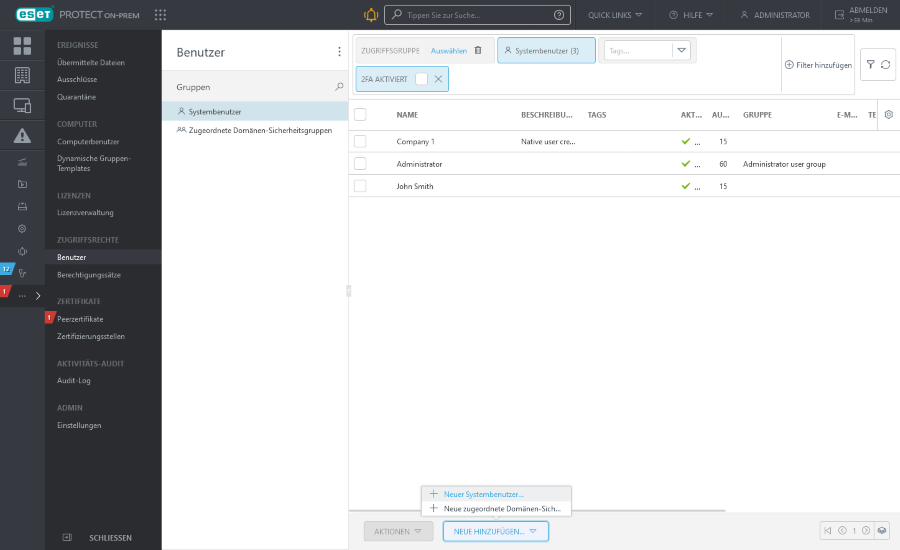
Einfach
Geben Sie einen Benutzernamen und optional eine Beschreibung für den neuen Benutzer ein.
Klicken Sie auf Tags auswählen, um Tags zuzuweisen.
Stammgruppe ist die statische Gruppe, in der alle von diesem Benutzer erstellten Objekte automatisch gespeichert werden. Stammgruppe – Die Stammgruppe wird anhand des zugewiesenen Berechtigungssatzes des aktuell aktiven Benutzers automatisch erkannt.
Beispielszenario: Das aktuell aktive Benutzerkonto besitzt Schreibzugriff für den Client-Task „Software-Installation“ und die Stammgruppe des Benutzerkontos ist „Department_1“. Wenn der Benutzer einen neuen Client-Task „Software-Installation“ erstellt, wird „Department_1“ automatisch als Stammgruppe des Client-Tasks ausgewählt. |
Wenn Ihnen die vorausgewählte Stammgruppe nicht gefällt, können Sie Ihre Stammgruppe manuell auswählen.
Passwort festlegen
•Das Passwort muss mindestens 10 Zeichen in mindestens drei der folgenden Kategorien enthalten: Kleinbuchstaben, Großbuchstaben, Ziffern oder Sonderzeichen. Wir empfehlen, ein Passwort mit mindestens 12 Zeichen zu verwenden. •Das Passwort darf nicht den Benutzernamen enthalten. |
Benutzerkonto
Aktiviert - Wählen Sie diese Option, es sei denn, Sie möchten ein inaktives Konto zur späteren Verwendung erstellen.
Passwortänderung erforderlich - Wenn diese Option aktiviert ist, muss der Benutzer bei der ersten Anmeldung bei der ESET PROTECT-Web-Konsole sein Passwort ändern.
Passwort läuft ab in (Tage) - diese Option legt fest, für wie viele Tage das Passwort gültig ist (Passwort muss nach Ablauf geändert werden).
Autom. Abmeldung (Min) - Diese Option legt fest, nach wie vielen Minuten Inaktivität der Benutzer automatisch von der Web-Konsole abgemeldet wird. Geben Sie 0 (null) ein, um die automatische Abmeldung für den Benutzer zu deaktivieren.
Zur Identifizierung des Benutzers können außerdem die Angaben Kompletter Name, E-Mail-Adresse und Telefonnummer eingegeben werden.
Berechtigungssätze
Sie können einem Benutzer mehrere Berechtigungssätze zuweisen.
Sie können eine vordefinierte Zuständigkeit auswählen (siehe unten) oder einen benutzerdefinierten Berechtigungssatz verwenden.
•Prüfer-Berechtigungssatz (Lesezugriff für die Gruppe Alle)
•Administrator-Berechtigungssatz (Vollzugriff für die Gruppe Alle).
•ESET Inspect Prüfer-Berechtigungssatz - Die Mindestanforderungen für einen schreibgeschützten Zugriff (für die Gruppe Alle) für einen ESET Inspect On-Prem-Benutzer.
•ESET Inspect Server-Berechtigungssatz - Erforderliche Zugriffsrechte (für die Gruppe Alle) für die Installation von ESET Inspect On-Prem und die anschließende automatische Synchronisierung zwischen ESET Inspect On-Prem und ESET PROTECT On-Prem.
•ESET Inspect Benutzer-Berechtigungssatz - Erforderliche Schreibberechtigungen (für die Gruppe Alle) für einen ESET Inspect On-Prem-Benutzer.
Jeder Berechtigungssatz erteilt Berechtigungen ausschließlich für die Objekte in den statischen Gruppen, die im Berechtigungssatz ausgewählt sind.
Benutzer ohne Berechtigungssatz können sich nicht bei der Web-Konsole anmelden.
Alle vordefinierten Berechtigungssätze haben die Gruppe Alle im Bereich statische Gruppen. Machen Sie sich dies bei der Zuweisung zu Benutzern bewusst. Die Benutzer erhalten diese Berechtigungen für alle Objekte in ESET PROTECT On-Prem. |
Zusammenfassung
Überprüfen Sie die für den Benutzer konfigurierten Einstellungen und klicken Sie auf Fertig stellen, um den Benutzer zu erstellen.